広告企画
【PR】Corsairの新型10キーレス「K70 RGB TKL OPX」は,ストイックにeスポーツを突き詰めた高速応答性が見どころの光学式キーボードだ
 |
ゲーマー向けを謳うキーボードは,数多くの製品が各社から登場しており,珍しいものではなくなった。おさらいしておくと,ゲーマー向けキーボードの一般的な特徴と言えば,カラフルに光ること……はさておき,複数キーの同時入力を正しくかつ迅速にPCへと伝える確実さや遅延の少なさ,キースイッチの堅牢さといったあたりだろう。
とはいえ,製品によって重視しているポイントはさまざまであり,ゲーマーが何を求めるかによって,選ぶべき製品も変わってくる。
今回紹介するCorsairの「K70 RGB TKL Champion Series CORSAIR OPX」(以下,K70 TKL OPX)は,それらのポイントをバッチリ押さえつつ,USBレポートレート(ポーリングレート)8000Hzと,Corsair独自の「OPX Optical-Mechanical Keyswitch」(以下,
 |
そんなK70 TKL OPXの見どころを明らかにしていこう。
CorsairのK70 TKL OPX製品情報ページ
K70 TKL OPXの見どころは高速入力にあり
 |
 |
Corsairのフラッグシップキーボードである「K100 RGB」と比べてみると,マクロ用キーはなく,その代わりにキーボード上段にマルチメディアボタンやキーボードLEDの明るさ調整キー,音量調整ダイヤルなどが並ぶ配置だ。「余計なキーは極力不要」派からすると,受け入れやすいレイアウトだろう。
CorsairのK70 TKLシリーズには,キースイッチが異なる3種類のラインナップがある。ほぼ1年前に発売となったモデルは,キースイッチとしてCherry MX RGB Redか,Cherry MX RGB Speed(※いわゆるCherry銀軸)を採用していた(関連記事)。そして今回のK70 TKL OPXは,Corsair独自のOPX Mechanicalを採用するというわけだ。
キースイッチについては,フィーリングや指との相性などもあるので,ゲーマーによって好みのスイッチは分かれるだろう。特定のキースイッチを指名買いする人もいる。
 |
 |
光学式であるメリットは,構造を起因とするチャタリングが発生しないことにあるだろう。Corsairも,この点を最大のメリットとアピールしている。
一般的なメカニカルキースイッチの場合,キーを押し込んでオンとオフ,オフとオンが切り替わるときに,瞬間的にオン/オフを繰り返す「バウンス現象」が発生する。これがチャタリングの原因となるわけだ。オン/オフの時間は,数十μs〜数msとごく短時間だが,高速に動作する今どきのPCからすれば,十分認識できる程度の時間である。そのため,何も工夫をしないと,同じキーが連続して入力されてしまう。
チャタリングを回避する工夫は,「デバウンス」と呼ばれており,バウンス時間に生じるオン/オフを無視するという方法で処理しているのだが,その分だけキー入力を認識するまでに遅延が生じてしまう。Corsairは,「一般的なデバウンズの遅延は2ms。一方,OPX Mechanicalはチャタリングが発生しない。ゆえに2msの遅延はなく,それが最大のメリットだ」とアピールしているわけだ。
 |
Corsairは,「AXON」と称する専用プロセッサを採用することで,これを実現したという。Corsairは,OPX Mechanicalこそが,AXONによる素早い入力を実現するのに適したキースイッチだとしている。一般的なメカニカルキースイッチの場合,4回のスキャンで押下と押上の判定がなされるが,OPX Mechanicalは,1回でオン/オフの判定できる。これがOPX Mechanicalの,延いてはK70 TKL OPXの強みというわけだ。後述するトーナメントモードの存在もあって,ストイックにゲームへ挑む人を狙った製品とも言えよう。
以上がOPX MechanicalとK70 TKL OPXの大きな特徴になる。
光学式キースイッチ以外にも目を向けると,キーストロークは約3.2mmで,アクチュエーションポイントの深さは約1mm,アクチュエーションポイントのバネ圧は約45gだ。打鍵感はリニアで,実際に操作してみると,Cherry MX RGB Speedと似た感触である。
Cherry MX RGB Speedのアクチュエーションポイントは約1.2mmだが,OPX Mechanicalは,それよりも約0.2mm浅い。実際に打ち比べてみると,平素からゲーマー向けキーボードに触れている人であれば,違いを体感できるだろう。一方,本製品で初めてゲーマー向けキーボードに触れる人は,触れただけでキーが入力されるような感覚がするはずだ。
ともあれ,キースイッチの違いは好みや慣れの部分が大きい。OPX Mechanicalよりも,Cherry MX RGB Speedのほうがしっくりくる人もいるだろう。それもあってか,K70 TKLシリーズは,キースイッチが異なっても価格差はなく,好みで選べるようになっている(関連記事)。実際に触れてみて,検討するといいだろう。
見た目はストイックなK70 TKL OPX
特徴の説明が長くなったが,K70 TKL OPXの外観も見ていこう。
K70 TKL OPXは,良くも悪くも普通のCorsair製キーボードのビジュアルだ。上述したように,最上段に並ぶマルチメディアボタンや,ローラーのような音量調整ダイヤルが独自要素ではあるが,それを考慮しても見た目の尖り方を重視した製品ではない。
 |
キーレイアウトも,[KANA](ひらがな)キーの隣に[Fn]キーがあることを除けば,おおむね標準的だ。また,[Space]キーは実測で幅が約80mmと,日本語配列キーボードとしては長めだ。人によっては,[Space]キーの横幅がもっと広いものを好む人もいるかと思う。ちなみに,Corsairでは英語配列版も国内で取り扱っており,こちらの[Space]キーは,実測で幅約113mmだ。
 |
 |
底面には,手前左右と奥側左右に滑り止めのゴム足が貼られている。いずれも面積があって広い。パームレストを使用するときにキーボードを奥に押してしまいがちな使い方を想定してタイプしてみたが,位置がズレる気配はなかった。
 |
 |
 |
 |
キートップは,ザラついた表面処理が施されており,指先で触れていることを把握しやすくなっている。先述したように,アクチュエーションポイントが約1mmと浅いことも考えると,表面処理の効果に納得がいくゲーマーも少なくないだろう。また,光が反射することも少なく,ゲームプレイの邪魔になりにくい。
メインキー奥側のボタン類も見ていこう。まずは左奥に4つ並んだマルチメディアボタンであるが,ボタン表面のマークを見ても分かるように,サウンドや動画の再生操作を行う機能がデフォルトで割り振られている。
 |
奥側のやや中央寄りには,プロファイル切り替えボタン,キーボードLEDの輝度調整ボタン,[Windows]キーを無効化する[WinLock]ボタンが並ぶ。奥側右端には,ミュートボタンと音量調整ダイヤルという配置だ。
 |
K70 TKL OPXにおける特徴のひとつに,「トーナメントモード」という機能がある。これは,キーボード本体の内蔵フラッシュメモリに保存できるマクロやキー割り当て設定を一時的に無効化して,純然たるキーボード状態にするものだ。簡単に言えば,eスポーツイベントへ参加するときにマクロの使用でルール違反に問われたりしないよう,物理的に無効化するための仕組みである。
トーナメントモードへの切り替えは,キーボード背面のスイッチを切り替えるだけでいい。無効化状態に変えると,背面スイッチの下に赤いLEDが点灯する。キーボードのLEDバックライトもトーナメントモード専用の設定を用意できるので,「切り換えた」と分かるようになっているので,切り替え忘れを防げるだろう。
なお,トーナメントモード時のUSBレポートレートは,iCUEで最後に設定した値がそのまま使われるとのことだ。
 |
 |
 |
ゲーマー向けキーボードでは,「Nキーロールオーバー」こと全キー同時押し対応が当たり前になっているが,K70 TKL OPXも,当然ながら全キー同時押し対応だ。キーボードテストツール「Aqua Key Test」を使って,ざっくりと手のひらでキーを同時に押すテストをしてみたが,問題なく押したキーすべてを認識していた。
 |
K70 TKL OPXは,iCUEで細かい設定を行える
K70 TKL OPXの各種設定は,Corsairの統合管理アプリケーションである「iCUE」で行える。
 |
K70 TKL OPXは内部に容量8MBの設定保存用フラッシュメモリを用意しており,50個分の設定を保存できる仕様だ。そのため,iCUEがインストールされてないPCに接続しても,作成した設定でゲームをプレイできる。ちなみに設定項目も,iCUEがインストールされている環境向けと,iCUEなし環境向けに分かれている。
K70 TKL OPXに関わる項目は,「キー割り当て」「ハードウェアキー割り当て」「照明効果」「ハードウェア照明効果」「パフォーマンス」「デバイス設定」の6つだ。「ハードウェア」と冠がついているものは,K70 TKL OPX本体に保存する項目になる。ただ,設定できる内容は共通だったので,実質4項目と理解していい。
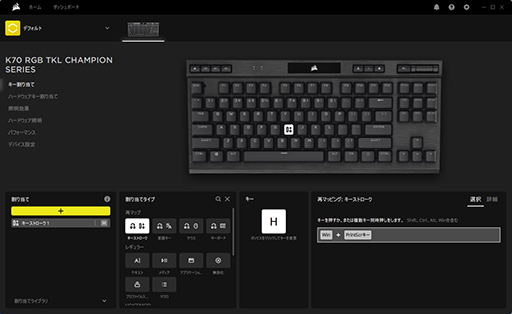 |
まずは,「キー割り当て」(およびハードウェアキー割り当て)から見ていこう。K70 TKL OPXでは,すべてのキーに対して個別に割り当てを設定でき,キー入力はもちろん,プロファイル切り替えやキーの無効化,マクロなどを自由に割り振れる。キー入力を多用するゲーム向けにカスタマイズできるのはもちろんのこと,キーボードをあまり使わないゲームや用途向けの設定もやりやすい。
「照明効果」(およびハードウェア照明効果)は,LEDバックライトの制御を行うものだ。こちらも1キーずつ設定できるほか,レイヤーの概念もある。たとえば,全体を白色で点灯させておき,入力のあったキーだけ色を変えるといったこともできる。
照明タイプのプリセットも豊富であり,いかにもゲーマー向けなレインボーで光らせたり,そのゲームタイトルでよく使用するキーだけを点灯させるなど,幅広いカスタマイズができるだろう。
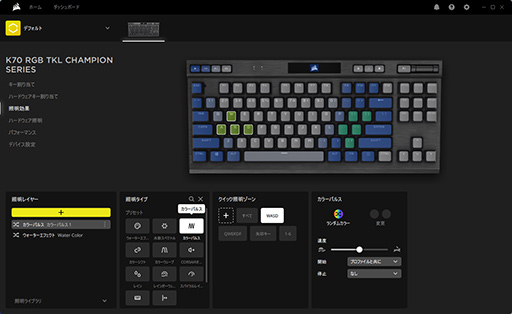 |
 |
「パフォーマンス」は,[WinLock]ボタンがオン時の挙動を決めるものだ。[WinLock]ボタンをオンにすると,[Alt+Tab]キーや,[Alt+F4]キーなども合わせて無効化できるほか,オン時のLED色を設定できる。
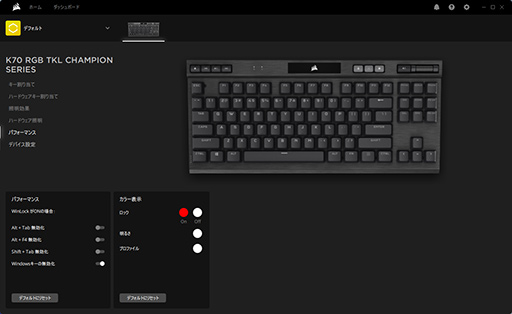 |
K70 TKL OPXの設定において重要なのが「デバイス設定」だ。ここでは,K70 TKL OPXのUSBレポートレート(iCUE上ではポーリングレート)や,トーナメントモード時のバックライトLEDカラー,内蔵メモリに格納したプロファイルの管理が行える。
 |
USBレポートレートは,リストボックスから任意の設定を選択するもので,周波数だけでなくスキャンサイクルも書かれているので分かりやすい。選択できるのは,以下の7種類だ。
- 125Hz/8ms
- 250Hz/4ms
- 500Hz/2ms
- 1000Hz/1ms(初期設定値)
- 2000Hz/0.5ms
- 4000Hz/0.25ms
- 8000Hz/0.125ms
 |
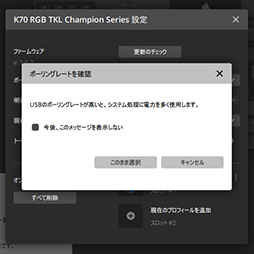 |
USBレポートレートの切替はごく短時間で済むので,どの値が自分にとって適切かを試すときにストレスは感じないだろう。
また,トーナメントモード時におけるバックライトカラーの確認は,設定後にトーナメントスイッチをオンにすればすぐに確認できる。さらに,オンにすると,iCUEからK70 TKL OPXが見えなくなるので,トーナメントモードがどういったものか体感できるようにもなっている。
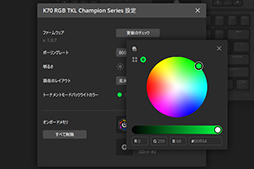 |
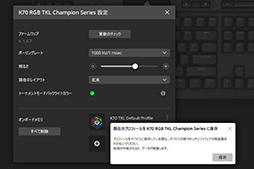 |
ゲームにおける打鍵感をチェック
それでは,実際のゲームにおけるK70 TKL OPXの使用感を確認してみよう。
まず,約1mmというアクチュエーションポイントだが,少し押下するだけで反応すると考えていい。これに,8000Hz/0.125msのUSBレポートレートが合わさった場合だが,感覚的な話ではあるものの,ディスプレイのリフレッシュレートやゲームのフレームレートで体感が大きく変化した。
たとえば,60Hz(=60fps)では,一般的なゲーマー向けキーボードとあまり変わらない印象だったが,これが144Hz以上になると,露骨なほどキー操作に対する反応や追従性の良さを体感できたのだ。1秒あたりの描画フレーム数が多いほど分かりやすいとも言える。つまり,リフレッシュレート240〜360Hzに対応したeスポーツタイトル向けのディスプレイと,そのフレームレートを維持できるPC環境であれば,さらに強く体感できそうな印象だ。
筆者宅のディスプレイは165Hz表示が最大なので,それを超えるリフレッシュレートでのテストはできなかったが,正直なところ240Hz以上のPC環境でも試してみたい。
今回は,主に「Apex Legends」でテストしてみた。USBレポートレート8000Hz,リフレッシュレート144Hzでの体感では,入力に対するレスポンスがとてもいい。わずかに押下するだけで反応する点はもちろんとして,0.125msで入力を判定しているのもあるだろう。私物のCherry“赤軸”や,「TTC silent red keyswitch V3」(※いずれもアクチュエーションポイントは約1.9mm)を採用したキーボードよりも,思ったとおりに動けているという感覚が強くあった。
[W/A/S/D]キーを連打して微妙に前進する場面はゲームプレイ中によくあるが,そうした操作でチャタリングが生じないのも,OPX Mechanicalの安心感といえるだろう。このままゲーム用のキーボードとして使い続けたいくらいだが……,返却しないとダメですか? そうですか。
 |
実際,USBレポートレートの差は,500Hzと8000Hzなら指先と視覚で違いをはっきり体感できるほどであった。一方1000〜8000Hzの間は,プレイスタイルや操作感に対するこだわりで大きく影響してきそうだ。アクチュエーションポイント約1mmは,これ以上短くすると操作感が悪くなるというギリギリのラインなのかもしれない。
なお,iCUEの設定でも触れているが,USBレポートレートを高くすると,消費電力が増す可能性がある。USBから出力する電力が高くなることで,安定性の面で問題を起こさないかが気になったので,テストPC※1のUSB 3.1 Gen 1ポートと,ディスプレイにあるUSB 3.1 Gen 1ポートにK70 TKL OPXを接続して確認してみた。
これらの状態で,USBレポートレートを8000Hzにしてみたが,PCがK70 TKL OPXの接続を見失うことはなかった。USB 3.1 Gen 1 Type-Aポート※2に正しく接続していれば,電力周りについては,あまり気にしなくてもいいだろう。
※1 テスト環境の主な仕様は,CPU:Ryzen 9 5950X,GPU:Radeon RX 6900XT,マザーボード:GIGABYTE X570S AERO Gなど
※2 USB 3.0やUSB 3.2と書かれることもあるが,基本同じもの
また,意外なところでは,画像編集ソフト「Photoshop」での操作にも都合がよかった。「Premiere」や「DaVinci Resolve」といった動画編集ソフトも同様だが,作業においてキーボードショートカットを多用し始めると,ゲームプレイ時の操作に似てくる。そのときに,入力に対する確実なレスポンスはありがたい。ゲームのプレイだけでなく,ゲームの動画編集やサムネイル作りが増えてきたという配信系ゲーマーにも,ちょうどいいデバイスといえる。マルチメディアボタンや音量調整ダイヤルに機能を割り振れる点も,そうしたクリエイティブ用途に適しているだろう。
ゲームをやり込む人に向けたハイクラスのキーボード
K70 TKL OPXは,ゲームをやり込んでいる人ほど,入力の速さやストイックなデザインに惹かれる製品だろう。購入前に入力の感触をチェックするのを推奨するが,「もう少し,アクチュエーションポイントが浅いキーボードがいいな」と感じている人なら,K70 TKL OPXは間違いのない選択肢と言える。
また,設定と上手く付き合うことで,ステップアップしながらゲームを楽しんでいけるキーボードでもある。使い始めは,入力に対して敏感すぎると感じるかもしれないが,押し込み具合と反応のタイミングに慣れると,素早い入力が手に馴染んで手放せなくなる。ガッツリとPCゲームをやり込みたい人にもお勧めしたい。
ともあれ,店頭で実際に本機でゲームをプレイして,感触をチェックできる機会も増えているので,まずは実際にタッチしてみることだ。K70 TKL OPXを見かけたら,応答性の良さを体感してほしい。
 |
Amazon.co.jpでK70 TKL OPXを購入する(Amazonアソシエイト)
CorsairのK70 TKL OPX製品情報ページ
- 関連タイトル:
 Corsair Gaming(旧称:Vengeance Gaming)
Corsair Gaming(旧称:Vengeance Gaming)
- この記事のURL:


















